1、打开电脑,点击开始菜单,单击打开Word软件,进入Word文档主界面;

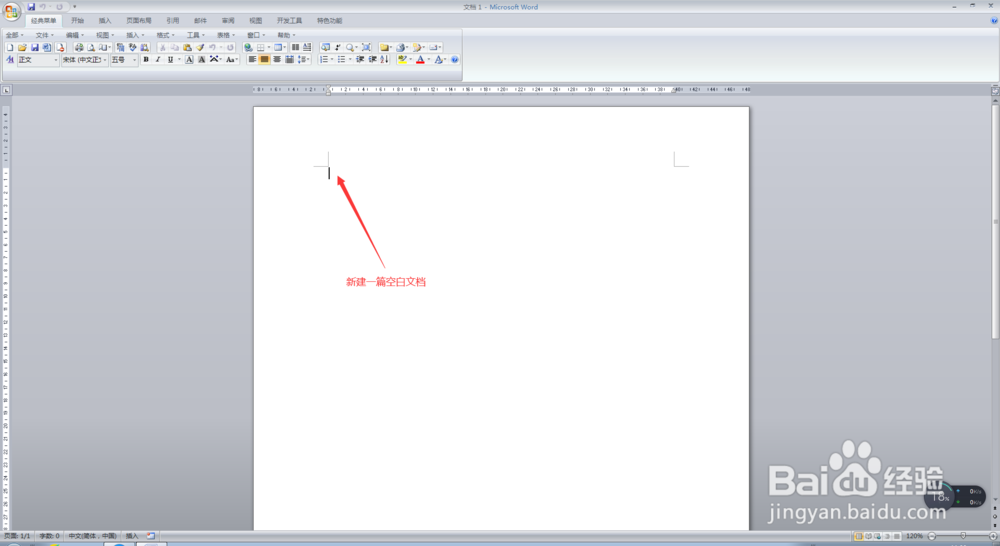
2、在进入Word文档主界面后,输入我们所需要的内容,此时,我们将鼠标停在我们需要设置发布日期的位置;


3、此时,我们点击Word界面最上方菜单栏中的【插入】,进入插入菜单栏,然后点击【文档部件】下面的下拉按钮;


4、在下拉菜单中选择【文档属性】,然后再选择【发布日期】;


5、此时,我们会发现,在我们刚才鼠标所停的位置,出现了我们刚才添加的空白发布日期,此时,我们点击该发布日期的下拉按钮;


6、在发布日期的下拉菜单中选择我们所需要的发布日期,然后点击该文档其他空白的地方,此时,我们会发现,我们所需要的发布日期便设置完成了,此时,我们就完成了在Word文档中设置播发布日期的任务了。


